 Apple Watchへのアプリのインストール方法
Apple Watchへのアプリのインストール方法
 Apple Watch単体でインストール
Apple Watch単体でインストール
 2019年9月に公開されたWatchOS6から、Apple Watchにも
2019年9月に公開されたWatchOS6から、Apple Watchにも
画面をスクロールさせると、おすすめアプリが表示されます。
 上の画面で「検索」をタップすると、このようになります。
音声入力でアプリ名を入力できます。
この下の「トレンド検索」欄には、よく検索されているアプリが並んでいます。
上の画面で「検索」をタップすると、このようになります。
音声入力でアプリ名を入力できます。
この下の「トレンド検索」欄には、よく検索されているアプリが並んでいます。
 検索結果一覧からアプリ名をタップすると、そのアプリの詳細画面が表示されます。
「入手」(無料アプリ)もしくはアプリの価格をタップすると・・・
検索結果一覧からアプリ名をタップすると、そのアプリの詳細画面が表示されます。
「入手」(無料アプリ)もしくはアプリの価格をタップすると・・・
 購入/ダウンロードの確認画面になります。
サイドボタンをダブルクリックすると、購入できます。
購入/ダウンロードの確認画面になります。
サイドボタンをダブルクリックすると、購入できます。
 つづいてパスコードが要求されるので、入力します。
つづいてパスコードが要求されるので、入力します。
 「開く」ボタンが表示されたらインストール完了です。
「開く」ボタンが表示されたらインストール完了です。
Apple Watchにダウンロード購入したアプリにiPhone版が存在する場合は、それも自動的にiPhoneにダウンロードされます。

 iPod/iPad/iPhone同様、Apple Watchでホーム画面を長押しすると、アプリアイコンを移動したり削除したりできます。
また、ペアリングしたiPhoneで
iPod/iPad/iPhone同様、Apple Watchでホーム画面を長押しすると、アプリアイコンを移動したり削除したりできます。
また、ペアリングしたiPhoneで
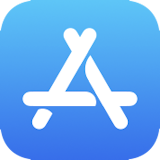 iPhoneでインストール
iPhoneでインストール
 iPod/iPad/iPhoneのApp Storeアプリからもアプリを入手できます。
より大きな画面で、説明やレビューも読みやすくて便利です。
iPod/iPad/iPhoneのApp Storeアプリからもアプリを入手できます。
より大きな画面で、説明やレビューも読みやすくて便利です。
Apple Wachに対応したiPod/iPad/iPhoneアプリを、あなたのiPhoneにダウンロードすると、Apple Wachでもそのアプリが使えるようになります。
また、iPhoneから
 iPhoneにApple Watch対応アプリをインストールすると、
iPhoneにApple Watch対応アプリをインストールすると、
インストール済みアプリの名前をタップすると・・・
 そのアプリをApple Watchで表示するか否かが指定できます。
ここで「AppをApple Watchで表示」を
そのアプリをApple Watchで表示するか否かが指定できます。
ここで「AppをApple Watchで表示」を
 iPod/iPad/iPhone同様、Apple Watchでホーム画面を長押しすると、アプリアイコンを移動したり削除したりできます。
また、ペアリングしたiPhoneで
iPod/iPad/iPhone同様、Apple Watchでホーム画面を長押しすると、アプリアイコンを移動したり削除したりできます。
また、ペアリングしたiPhoneで



